Hvorfor din Cloud Storage bringer dit system til knæ og hvad du kan gøre ved det

Vi elsker vores cloud storage, og vi bruger Dropbox eller OneDrive til næsten alle vores cloud storage behov. Begge disse har et problem, men de har en hankering for systemets hukommelse, og hvis de bliver uovervåget, kan de endda bringe de bedste systemer til deres knæ.
Lad os male dig et scenario. Vi har en helt ny pc udsmykket med en hurtig Intel CPU, det nyeste grafikkort og vigtigst, 16 GB RAM. På alle konti skal det være i stand til at håndtere næsten alt, hvad vi kaster på det: komprimering, gengivelse og selvfølgelig spil.
RELATED: Sådan opbygges en ny brugerdefineret pc uden at berøre en skruetrækker
Over I løbet af tiden har vi samlet en lang række ting, hvad enten det er musik, tv-udsendelser, film og så videre. Alle disse filer gemmes på harddiske, som hvis de synkroniseres med skyen, ville betyde, at vi ikke kun har alle disse ting sikkerhedskopieret, men eventuelle ændringer, vi foretager, filer tilføjet eller flyttet, afspejles derefter i skyen.
Det er simpelt nok, hvordan cloud storage fungerer, men her tager vi det til sin logiske ekstreme. Hvis vi har en terabyte af skylagring, og vi har en terabyte af lokal arkivopbevaring, er der ingen grund til ikke at bruge det drev som vores lokale cloud backup.
Problemet med dit Cloud Drive
Problemet med en service som Dropbox er, at det som det synkroniseres, smelter gradvist mere og mere RAM. Sådan beskriver Dropbox sig selv:
Dropbox gemmer metadata på dine filer i RAM for at forhindre konstante og dyre databaseopslag, mens du synkroniserer. Metadata indeholder stier til filer i din Dropbox, checksums, modifikationstider mv.
Hvad betyder det, at hvis du har en stor Dropbox (eller OneDrive) med titus eller hundreder gigs af filer, så kan Dropbox syncs alle disse filer til dit lokale drev, vil det cache oplysninger om hver fil til systemhukommelsen.
Lad os vise dig, hvad vi mener. Her er vores system efter en genstart.
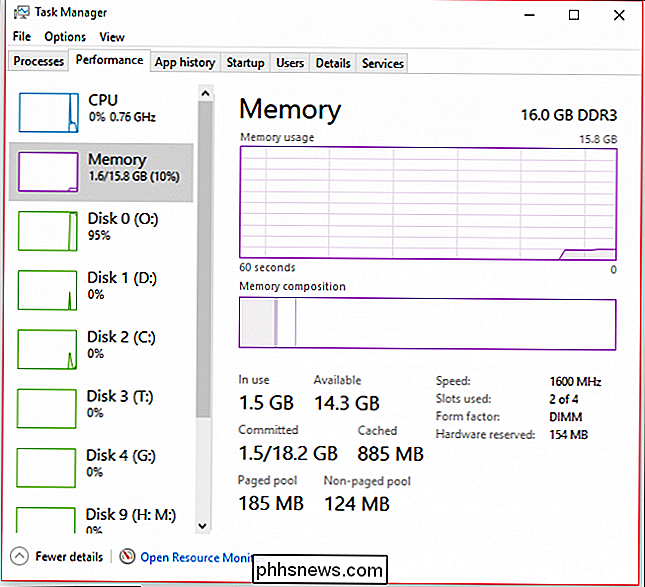
Her er vores system blot et par timer senere.
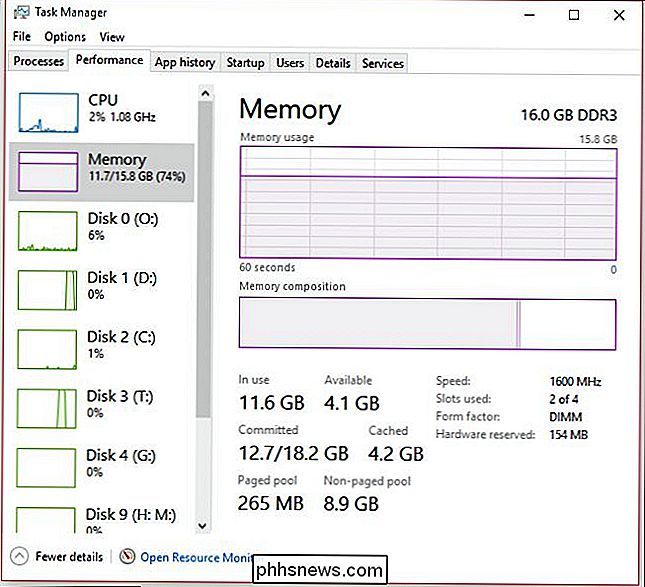
Til sidst vil brugen af RAM på vores system stige til 99 procent (15,8 GB) bliver brugt, hvilket gør det ubrugeligt.
På dette tidspunkt er det endnu svært at genstarte computeren. Vores musemarkør er betydeligt forsinket, og museklikker registrerer ikke straks (hvis i det hele taget). Ofte er den nemmeste og hurtigste løsning at gøre en hård genstart enten ved at holde tænd / sluk-knappen nede, indtil computeren slukker eller ved hjælp af nulstillingsknappen, hvis du har en.
Det er selvfølgelig en frygtelig løsning, især hvis du er bekymret for at miste arbejde, så virkelig den eneste måde at forhindre det på, er at forsøge at genstarte det yndefuldt eller gøre det med jævne mellemrum, så det forbliver anvendeligt.
Hvis du suspenderer din sky service og lader din computer stå alene om en tid, din RAM skal i sidste ende frigøres, så du kan bruge den igen, men det sker ikke øjeblikkeligt og vil derfor ikke fungere for folk der skal bruge deres computere lige nu.
Under alle omstændigheder for at opretholde en 1: 1 kopi af dit skydebatteri lokalt, skal du først håndtere lange uploads (forudsat at du ikke er en super hurtig fiberforbindelse), hvor du oprindeligt uploader dine data. Derefter, hvis dit gamle lokale cloud-drev går i stykker, eller du beslutter dig for at oprette en ny, så kan du simpelthen lave en kopi af det eller lade alle dataene genindlæses, hvilket som vi sagde, vil decimere dit system RAM over tid.
Ønsket: En elegant løsning
Der ser ikke ud til at være en simpel løsning på dette andet end regelmæssig genstart. Hvis du forlader computeren hele natten og lader den downloade dit clouddrive indhold, vil du højst sandsynligt vende tilbage til et system, der ikke reagerer om morgenen. Hvis du vil arbejde i løbet af dagen, mens dit cloud-drev synkroniseres med dets lokale drev, vil det over tid blive mere og mere boghævet.
Faktum er, at der ikke er nogen virkelig elegant løsning til at frigøre RAM. Som vi tidligere har påpeget, er hukommelsesoptimeringerne ret ubrugelige, så vi anbefaler ikke nogen. Det betyder, at du bare er tilbage til at håndtere dette problem, hvor den eneste rigtige, praktiske løsning er at enten suspendere din sky service og lade tingene komme tilbage til det normale eller genstarte og starte frisk.
Når det er sagt, har du måske en løsning, vi ikke har tænkt på. Vi vil gerne høre fra dig om dette problem. Lyt venligst af i vores diskussionsforum og lad os give din feedback.

iOS Synkroniserer ikke alle Google Kalender til iPhone?
Synkronisering af din standard Google Kalender eller nogen brugerdefinerede kalendere til din iPhone er ret nemt i disse dage i iOS. Når du har tilføjet din Gmail-konto under Mail, giver den dig mulighed for at synkronisere din kalender, kontakter og noter.Men hvis du nogensinde har tilføjet nogen tredjepartskalendere til Google, dvs. d

Sådan genoprettes et dødt eller døende bærbar batteri
Bærbare batterier er dyre dele af udstyr, så hvis du har en gammel bærbar computer, der stadig fungerer fint, hvem ønsker at shell ud over $ 100 for at udskifte batteriet rigtigt !? Heldigvis er der mange måder, nogle tekniske, nogle interessante og nogle underlige, at folk er kommet med til at genoprette døende batterier på bærbare computere.I denne



